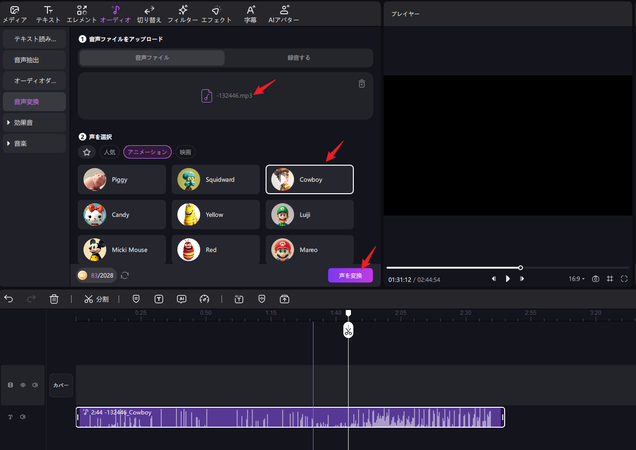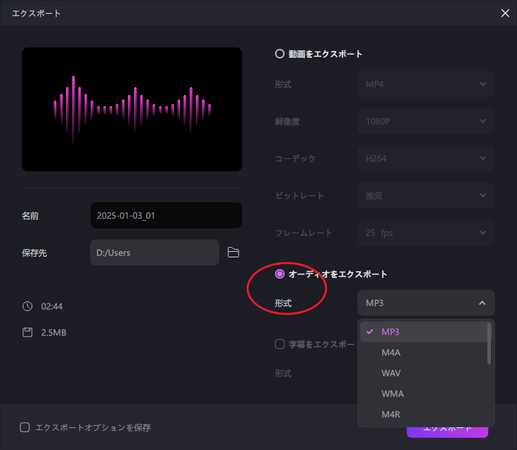HitPaw EdimakorのAI音声変換ツールは、リアルタイムまたは音声編集中に声を変更できる楽しいツールです。コンテンツの強化、ゲーム録画、または面白い動画の作成に最適で、使いやすいインターフェースと多彩な声のオプションを提供します。以下では、このツールの使用方法をステップごとに説明します:
パート1:HitPaw Edimakorのダウンロードとインストール
お使いのオペレーティングシステム(WindowsまたはMac)に対応したダウンロードボタンをクリックしてください。ダウンロードしたインストーラーを見つけてダブルクリックして実行します。
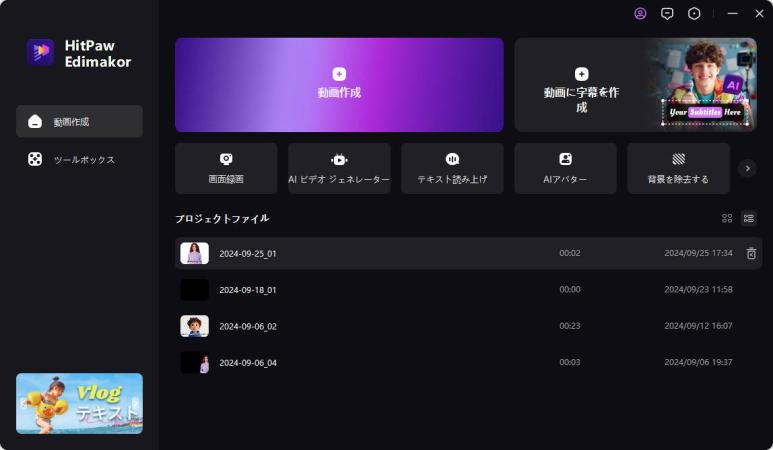
パート2:AI音声変換ツールを起動
インストールが完了したら、デスクトップのHitPaw EdimakorアイコンをダブルクリックしてAI音声変換機能にアクセスします。メインメニューから「動画を作成」を選択し、オーディオセクションでAI音声変換ツールを見つけてください。
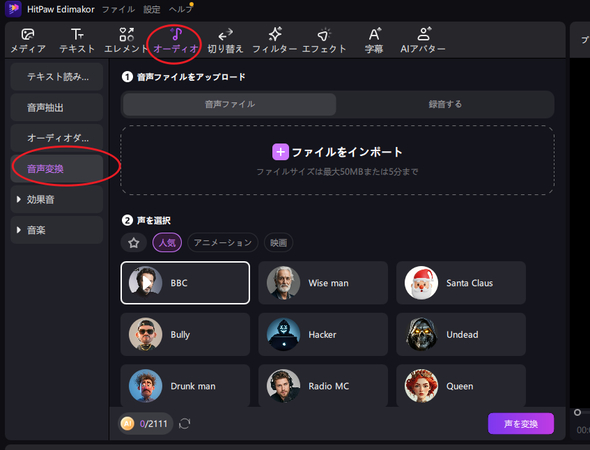
パート3:音声ファイルのアップロード/録音
音声を変更するには、まず音声ファイルをインポートするか、録音を行います。
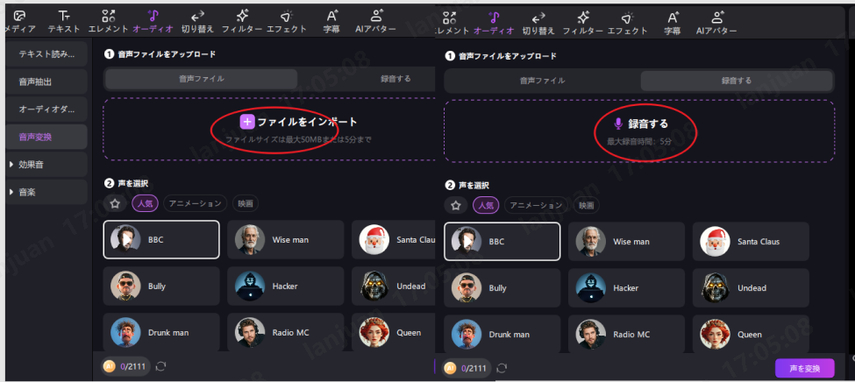
パート4:音声効果を選択
Edimakor AI音声変換ツールでは、人気の声やアニメや映画のキャラクターを含む楽しい声のバリエーションから選択できます。お気に入りの声を選んで楽しみましょう!
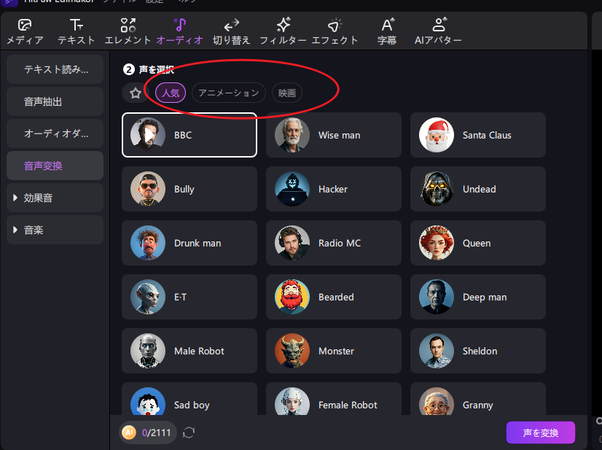
パート5:音声効果のプレビュー
声を選択する前に、アバターにカーソルを合わせて各音声効果をクリックし、サンプルを聞くことができます。
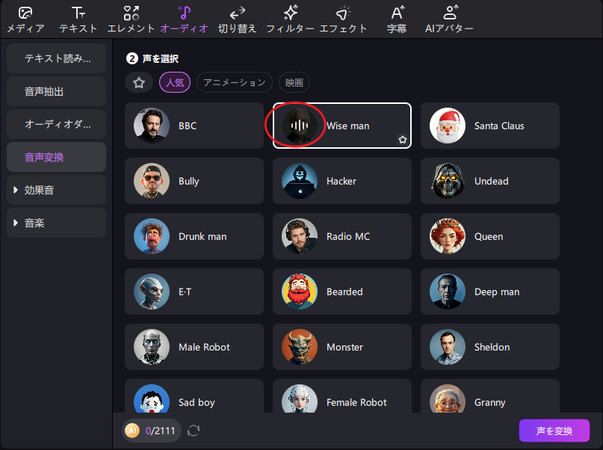
パート6:ライブラリに保存するためにスターを設定
気に入った声があれば選択し、アバターの右上にある星アイコンをクリックして、ライブラリに保存できます。これにより、後で簡単にアクセスできます。
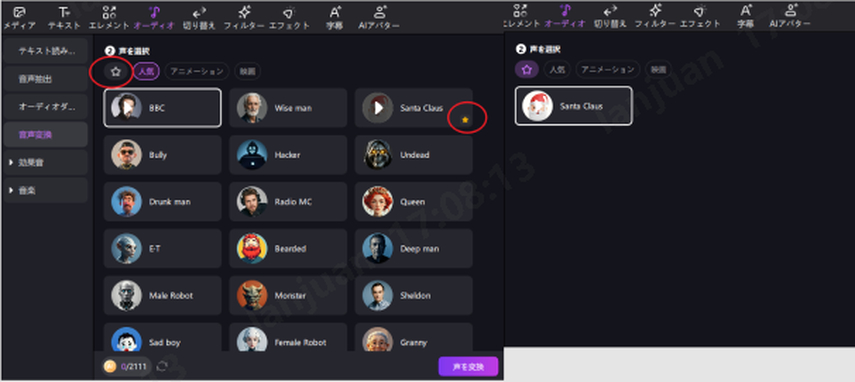
パート7:音声変更を開始
すべての設定が完了したら、「声を変換」ボタンをクリックして音声を取得します。